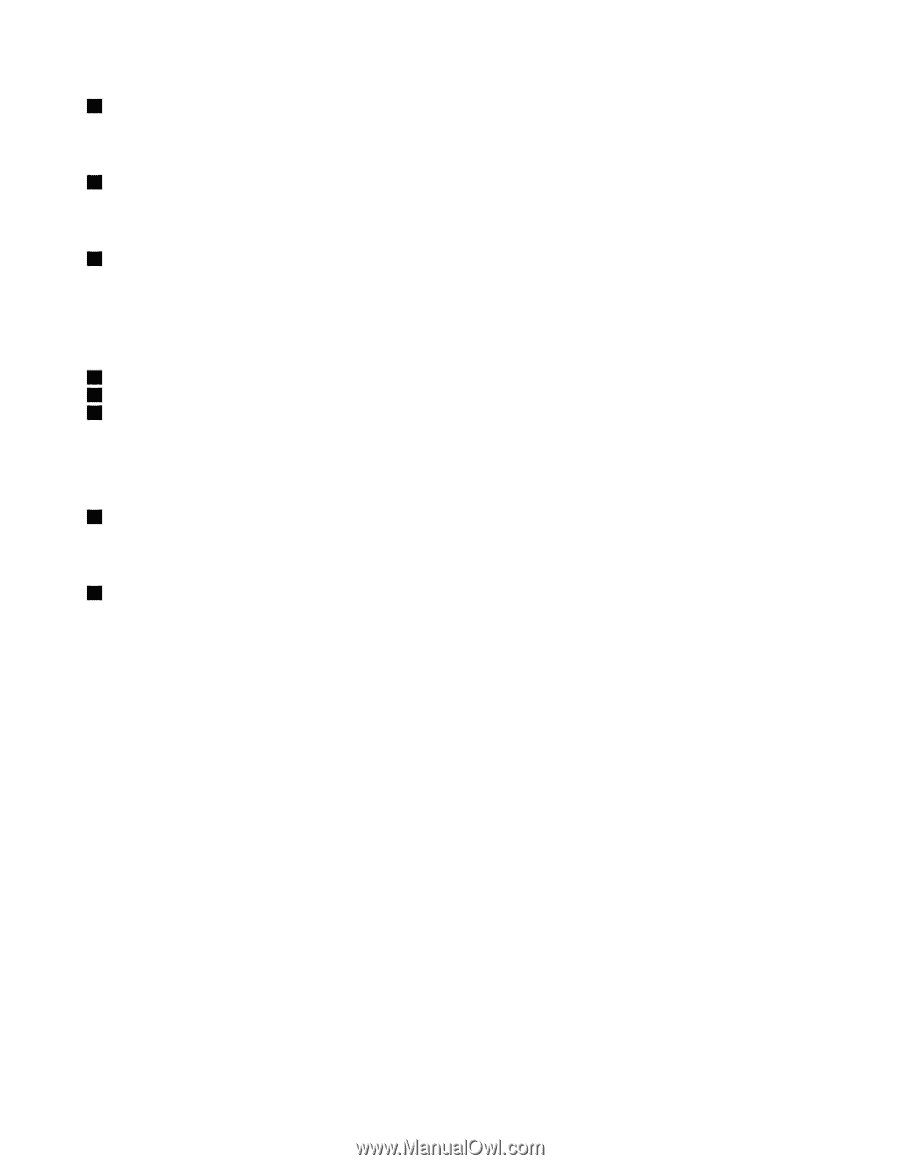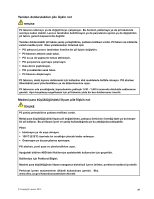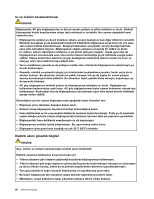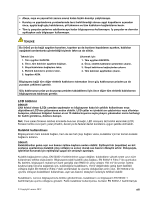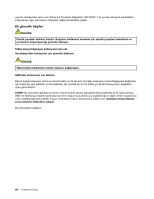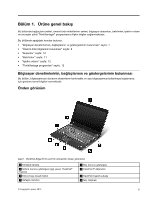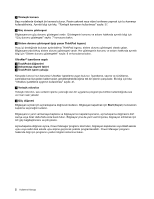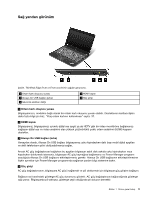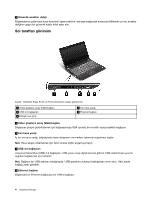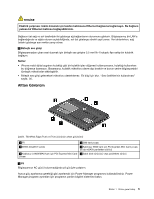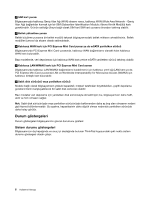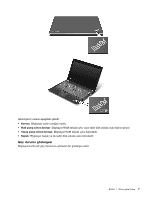Lenovo ThinkPad Edge E135 (Turkish) User Guide - Page 18
Dokunmaya duyarlı tablet, TrackPoint işaret çubuğu
 |
View all Lenovo ThinkPad Edge E135 manuals
Add to My Manuals
Save this manual to your list of manuals |
Page 18 highlights
1 Tümleşik kamera Bazı modellerde tümleşik bir kamera bulunur. Resim çekmek veya video konferans yapmak için bu kamerayı kullanabilirsiniz. Ayrıntılı bilgi için bkz. "Tümleşik kameranın kullanılması" sayfa: 37. 2 Güç durumu göstergesi Bilgisayarınızın güç durumu göstergesi vardır. Göstergenin konumu ve anlamı hakkında ayrıntılı bilgi için "Güç durumu göstergesi" sayfa: 7 konusuna bakın. 3 Sistem durumu göstergesi yanan ThinkPad logosu) Avuç içi desteğinde bulunan aydınlatılmış ThinkPad logosu, sistem durumu göstergesi olarak çalışır. Bilgisayarınızda birkaç sistem durumu göstergesi vardır. Her göstergenin konumu ve anlamı hakkında ayrıntılı bilgi için "Sistem durumu göstergeleri" sayfa: 6 ve konularına bakın. UltraNav® işaretleme aygıtı 4 TrackPoint düğmeleri 5 Dokunmaya duyarlı tablet 6 TrackPoint işaret çubuğu Klavyede Lenovo'nun benzersiz UltraNav işaretleme aygıtı bulunur. İşaretleme, seçme ve sürükleme, parmaklarınızı klavyeden kaldırmadan gerçekleştirebileceğiniz tek bir işlemin parçasıdır. Ek bilgi için bkz. "UltraNav işaretleme aygıtının kullanılması" sayfa: 21. 7 Yerleşik mikrofon Yerleşik mikrofon, ses verilerini işleme yeteneği olan bir uygulama programıyla birlikte kullanıldığında ses ve insan sesi yakalar. 8 Güç düğmesi Bilgisayarı açmak için açma/kapama düğmesini kullanın. Bilgisayarı kapatmak için Start (Başlat) menüsünün kapatma seçeneğini kullanın. Bilgisayarınız yanıt vermemeye başlarsa ve bilgisayarınızı kapatamıyorsanız, açma/kapama düğmesini dört saniye veya biraz daha fazla süre basılı tutun. Bilgisayar yine de yanıt vermmiyorsa, bilgisayarı sıfırlamak için AC güç bağdaştırıcısını ve pili çıkarın. Açma/kapama düğmesi ayrıca, Power Manager programı üzerinden, bilgisayarı kapatacak veya RAM askıda uyku veya sabit disk askıda uyku kipine geçirecek şekilde programlanabilir. Power Manager programı hakkında bilgi için programın yardım bilgileri sistemine bakın. 2 Kullanma Kılavuzu